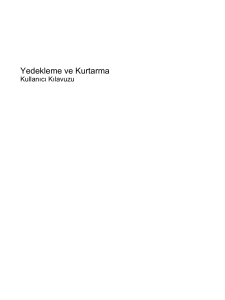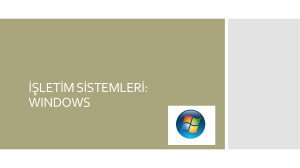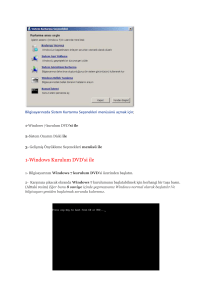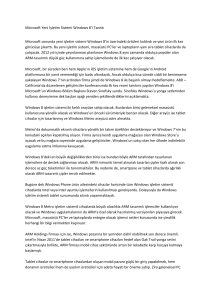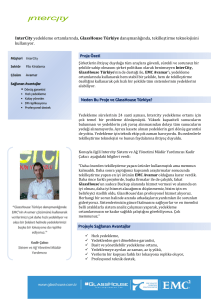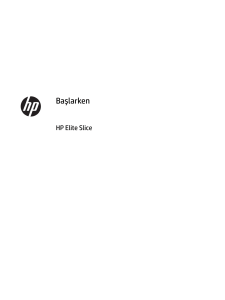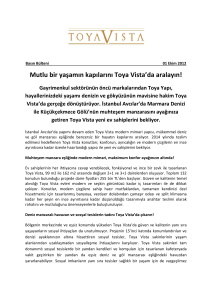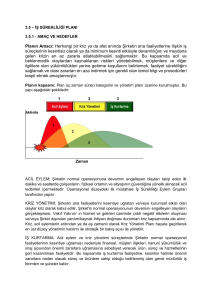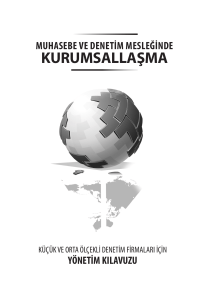Yedekleme ve Kurtarma
advertisement
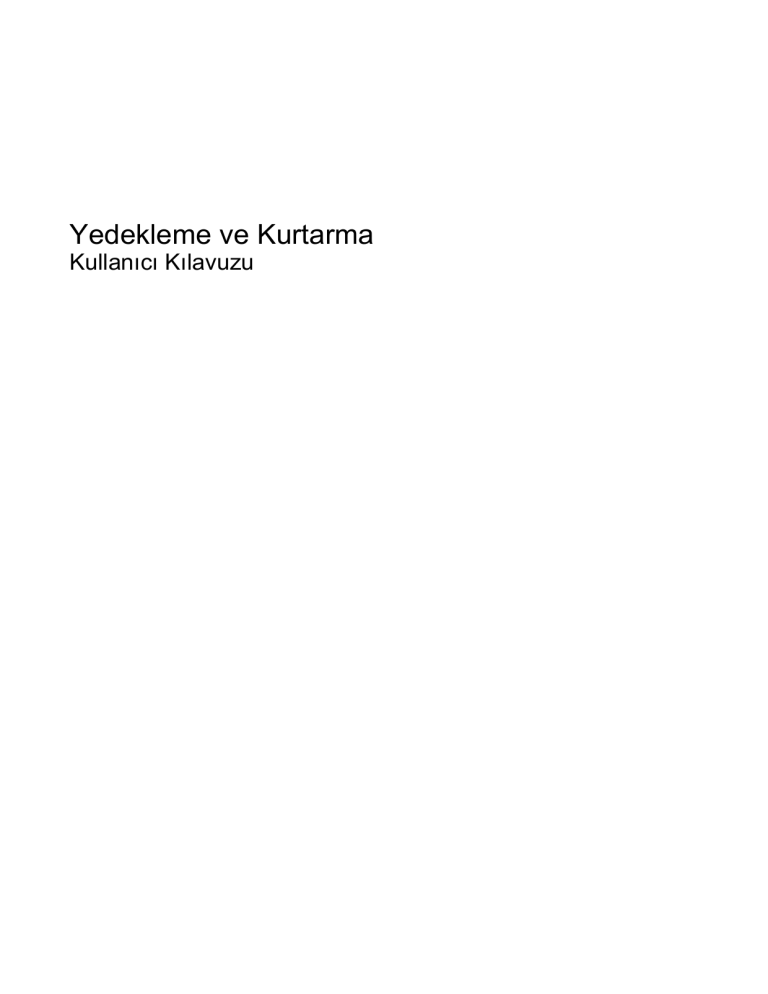
Yedekleme ve Kurtarma Kullanıcı Kılavuzu © Copyright 2008 Hewlett-Packard Development Company, L.P. Windows ve Windows Vista, Microsoft Corporation şirketinin ABD ve/veya diğer ülkelerdeki ticari markası veya kayıtlı ticari markasıdır. Bu belgede yer alan bilgiler önceden haber verilmeksizin değiştirilebilir. HP ürünleri ve hizmetlerine ilişkin garantiler, bu ürünler ve hizmetlerle birlikte gelen açık garanti beyanlarında belirtilmiştir. Bu belgede yer alan hiçbir şey ek garanti oluşturacak şeklinde yorumlanmamalıdır. HP, işbu belgede yer alan teknik hatalardan veya yazım hatalarından ya da eksikliklerden sorumlu tutulamaz. Dördüncü Basım: Haziran 2008 Birinci Basım: Haziran 2008 Belge Parça Numarası: 463806-144 Ürün bildirimi Bu kullanıcı kılavuzunda çoğu modelde ortak olan özellikler açıklanmıştır. Bazı özellikler bilgisayarınızda bulunmayabilir. İçindekiler 1 Genel Bakış 2 Bilgilerinizi yedekleme 3 Kurtarma işlemini gerçekleştirme Windows kurtarma araçlarını kullanma ................................................................................................ 5 f11 tuşunu kullanma ............................................................................................................................. 6 Windows Vista işletim sistemi DVD'sini (ayrıca satın alınır) kullanma ................................................ 7 Dizin ..................................................................................................................................................................... 8 iii iv 1 Genel Bakış Bilgilerinizi korumak üzere tek tek dosyaları ve klasörleri veya sabit diskinizin tamamını (yalnızca belirli modellerde) yedekleyebilmek ya da sistem geri yükleme noktaları oluşturmak için Backup and Restore Center (Yedekleme ve Geri Yükleme Merkezi)'ni kullanın. Sistem arızası durumunda bilgisayarınızın içeriğini geri yüklemek için bu yedekleme dosyalarını kullanabilirsiniz. Backup and Restore Center (Yedekleme ve Geri Yükleme Merkezi)'nde şu seçenekler bulunur: ● Tek dosyaları ve klasörleri yedekleme ● Sabit sürücünün tamamını yedekleme (yalnızca belirli modellerde) ● Otomatik yedeklemeleri zamanlama (yalnızca belirli modellerde) ● Sistem geri yükleme noktaları oluşturma ● Tek dosyaları kurtarma ● Bilgisayarın önceki durumunu geri yükleme ● Kurtarma araçlarını kullanarak bilgileri kurtarma NOT: Ayrıntılı yönergeler için bu konuları Yardım ve Destek'te aratın. NOT: Sistemin kararsız olması durumuna karşı HP, gerektiğinde kullanmak üzere, kurtarma yordamlarını yazdırıp saklamanızı önerir. 1 2 Bilgilerinizi yedekleme Sistem arızasından sonraki kurtarma, en son yedeklemeniz kadar eksiksiz olur. Yazılım kurulumundan sonra hemen ilk yedeklemenizi yapmalısınız. Yeni yazılım ve veri dosyalarını eklerken mümkün olduğunca en son durumun yedeklemesini bulundurmak için sisteminizi düzenli olarak yedeklemeye devam etmelisiniz. Bilgilerinizi isteğe bağlı bir harici sürücüye, ağ sürücüsüne veya disklere yedekleyebilirsiniz. Yedeklerken aşağıdaki noktalara dikkat edin: ● Kişisel dosyalarınızı Belgeler klasöründe saklayın ve bunu düzenli olarak yedekleyin. ● İlişkili oldukları programlarda saklanan şablonları yedekleyin. ● Ayarlarınızın ekran görüntülerini alarak pencerelerdeki, araç veya menü çubuklarındaki özelleştirilmiş ayarlarınızı kaydedin. Tercihlerinizi sıfırlamanız gerektiğinde ekran görüntüsü size zaman kazandırabilir. Ekran görüntüsü oluşturmak için: 1. Kaydetmek istediğiniz ekranı görüntüleyin. 2. Ekran görüntüsünü kopyalayın: Yalnızca etkin pencereyi kopyalamak için alt+fn+prt sc tuşlarına basın. Tüm ekranı kopyalamak için fn+prt sc tuşlarına basın. 3. Bir sözcük işlemci belgesini açıp Düzen > Yapıştır öğesini seçin. Ekran görüntüsü belgeye eklenir. 4. ● Belgeyi kaydedin. Disklere yedeklerken aşağıdaki disk türlerinden birini kullanabilirsiniz (ayrıca satın alınır): CD-R, CD-RW, DVD+R, DVD+R DL, DVD-R, DVD-R DL veya DVD±RW. Kullanacağınız disk, bilgisayarınıza takılı optik sürücü türüne bağlıdır. NOT: DVD'lerde ve çift katmanlı (DL) DVD'lerde CD'lerden daha fazla bilgi depolanabilmesi, yedekleme için gereken disk sayısını azaltır. ● Disklere yedeklerken, bilgisayarın optik sürücüsüne yerleştirmeden önce her diski numaralayın. Backup and Restore Center (Yedekleme ve Geri Yükleme Merkezi)'ni kullanarak yedekleme oluşturmak için şu adımları izleyin: NOT: Yedeklemeye başlamadan önce bilgisayarın AC gücüne bağlı olduğundan emin olun. 2 Bölüm 2 Bilgilerinizi yedekleme NOT: Bilgisayarınızı hızına ve dosya boyutuna bağlı olarak yedekleme işlemi bir saatten fazla zaman alabilir. 1. Başlat > Tüm Programlar > Bakım > Yedekleme ve Geri Yükleme Merkezi öğesini seçin. 2. Bilgisayarınızın tamamını (yalnızca belirli modellerde) veya dosyalarınızı yedeklemek için ekrandaki yönergeleri izleyin. NOT: Windows® sisteminde bilgisayarınızın güvenliğini artırmak için Kullanıcı Hesabı Denetimi özelliği de bulunur. Yazılımları yüklemek, yardımcı programları çalıştırmak veya Windows ayarlarını değiştirmek gibi görevler için sizden izin veya parola istenebilir. Daha fazla bilgi için bkz. Yardım ve Destek. 3 3 Kurtarma işlemini gerçekleştirme Sistem arızası veya kararsızlığı durumunda dosyalarınızı kurtarmanız için bilgisayarda şu araçlar bulunur: ● Windows kurtarma araçları: Daha önce yedeklediğiniz bilgileri kurtarmak için Backup and Restore Center (Yedekleme ve Geri Yükleme Merkezi)'ni kullanabilirsiniz. Windows'un doğru başlamasını engelleyen sorunları gidermek için Windows Başlangıç Kurtarma'yı da kullanabilirsiniz. ● f11 kurtarma araçları: Orijinal sabit disk görüntüsünü kurtarmak için f11 kurtarma aracını kullanabilirsiniz. Görüntüye Windows işletim sistemi ve fabrikada yüklenen yazılım programları dahildir. NOT: Bilgisayarınızı önyükleyemiyorsanız (başlatamıyorsanız) bilgisayarı yeniden önyüklemek ve işletim sistemini onarmak için Windows Vista® İşletim Sistemi DVD'sini satın almanız gerekir. Ek bilgiler için bu kılavuzdaki “Windows Vista işletim sistemi DVD'sini (ayrıca satın alınır) kullanma” konusuna bakın. 4 Bölüm 3 Kurtarma işlemini gerçekleştirme Windows kurtarma araçlarını kullanma Daha önce yedeklediğiniz bilgileri kurtarmak için aşağıdaki adımları izleyin: 1. Başlat > Tüm Programlar > Bakım > Yedekleme ve Geri Yükleme Merkezi öğesini tıklatın. 2. Bilgisayarınızın tamamını (yalnızca belirli modellerde) veya dosyalarınızı kurtarmak için ekrandaki yönergeleri izleyin. NOT: Windows sisteminde bilgisayarınızın güvenliğini artırmak için Kullanıcı Hesabı Denetimi özelliği de bulunur. Yazılımları yüklemek, yardımcı programları çalıştırmak veya Windows ayarlarını değiştirmek gibi görevler için sizden izin veya parola istenebilir. Daha fazla bilgi için bkz. Yardım ve Destek. Başlangıç Kurtarma'yı kullanarak bilgilerinizi kurtarmak için aşağıdaki adımları izleyin: DİKKAT: Başlangıç Kurtarma'yı kullanma sürücü içeriğini tamamen siler ve sabit sürücüyü yeniden biçimlendirir. Oluşturduğunuz tüm dosyalar ve bilgisayarınızda yüklü olan yazılımlar kalıcı olarak kaldırılır. Yeniden biçimlendirme tamamlanınca kurtarma işlemi, kurtarma için kullanılan yedeklemeden işletim sisteminin yanı sıra sürücüleri, yazılımları ve yardımcı programları yükler. 1. Mümkünse kişisel dosyaların tümünü yedekleyin. 2. Mümkünse, Windows ve HP Recovery (Kurtarma) bölmesinin olup olmadığını kontrol edin. Bölmeleri bulmak için Başlat > Bilgisayar öğesini seçin. NOT: Windows bölmesi ve HP Recovery (Kurtarma) bölmesi silindiyse işletim sistemini ve programları Windows Vista işletim sistemi DVD'sini ve Driver Recovery (Sürücü Kurtarma) diskini (her ikisi de ayrıca satın alınır) kullanarak kurtarmanız gerekir. Ek bilgiler için bu kılavuzdaki “Windows Vista işletim sistemi DVD'sini (ayrıca satın alınır) kullanma” konusuna bakın. 3. Bilgisayarı yeniden başlatın ve sonra Windows işletim sistemi yüklenmeden önce f8 tuşuna basın. 4. Bilgisayarınızı onarın öğesini seçin. 5. Ekranda görüntülenen yönergeleri izleyin. NOT: Windows araçlarını kullanarak bilgileri kurtarma hakkında ek bilgi için bu konuları Yardım ve Destek'te aratın. Windows kurtarma araçlarını kullanma 5 f11 tuşunu kullanma DİKKAT: f11 tuşunu kullanma sürücü içeriğini tamamen siler ve sabit sürücüyü yeniden biçimlendirir. Oluşturduğunuz tüm dosyalar ve bilgisayarınızda yüklü olan yazılımlar kalıcı olarak kaldırılır. f11 kurtarma aracı işletim sistemini, fabrikada yüklenen HP programlarını ve sürücüleri yeniden yükler. Fabrikada yüklenmeyen yazılımların yeniden yüklenmesi gerekir. f11 tuşunu kullanarak orijinal sabit disk sürücüsü görüntüsünü kurtarmak için şu adımları izleyin: 1. Mümkünse kişisel dosyaların tümünü yedekleyin. 2. Mümkünse, HP Recovery (Kurtarma) bölmesinin olup olmadığını kontrol edin. Bölmeyi bulmak için Başlat > Bilgisayar öğesini seçin. NOT: HP Recovery (Kurtarma) bölmesi silindiyse işletim sistemini ve programları Windows Vista işletim sistemi DVD'sini ve Driver Recovery (Sürücü Kurtarma) diskini (her ikisi de ayrıca satın alınır) kullanarak kurtarmanız gerekir. Ek bilgiler için bu kılavuzdaki “Windows Vista işletim sistemi DVD'sini (ayrıca satın alınır) kullanma” konusuna bakın. 6 3. Bilgisayarı açın veya yeniden başlatın ve ekranın altında “Press the ESC key for Startup Menu” (Başlangıç Menüsü için ESC tuşuna basın) mesajı görüntülendiğinde esc tuşuna basın. 4. Ekranda “Press <F11> for recovery” (“Kurtarma için F11 tuşuna basın”) mesajı görüntülenirken f11 tuşuna basın. 5. Ekranda görüntülenen yönergeleri izleyin. Bölüm 3 Kurtarma işlemini gerçekleştirme Windows Vista işletim sistemi DVD'sini (ayrıca satın alınır) kullanma Bilgisayarınızı önyükleyemiyorsanız (başlatamıyorsanız) bilgisayarı yeniden önyüklemek ve işletim sistemini onarmak için Windows Vista İşletim Sistemi DVD'sini satın almanız gerekir. En son yedeklemenizin (kurtarma disklerinde veya harici sürücüde depolanan) hazır olmasına dikkat edin. Windows Vista işletim sistemi DVD'sini sipariş etmek için http://www.hp.com/support adresine gidip ülkenizi veya bölgenizi seçin ve ekrandaki yönergeleri izleyin. Teknik desteği arayarak da DVD'yi sipariş edebilirsiniz. Başvuru bilgileri için bilgisayarla birlikte verilen Worldwide Telephone Numbers (Dünya Genelindeki Telefon Numaraları) kitapçığına başvurun. DİKKAT: Windows Vista işletim sistemi DVD'sini kullanma sabit sürücü içeriğini tamamen siler ve sabit sürücüyü yeniden biçimlendirir. Oluşturduğunuz tüm dosyalar ve bilgisayarınızda yüklü olan yazılımlar kalıcı olarak kaldırılır. Yeniden biçimlendirme tamamlanınca kurtarma işlemi, işletim sisteminin yanı sıra sürücüleri, yazılımları ve yardımcı programları yüklemenizi sağlar. Windows Vista işletim sistemi DVD'sini kullanarak kurtarmayı başlatmak için şu adımları izleyin: NOT: Bu işlem birkaç dakika alır. 1. Mümkünse kişisel dosyaların tümünü yedekleyin. 2. Bilgisayarı yeniden başlatın ve Windows işletim sistemi yüklenmeden önce Windows Vista işletim sistemi DVD'sini optik sürücüye yerleştirin. 3. İstenildiğinde klavyede herhangi bir tuşa basın. 4. Ekranda görüntülenen yönergeleri izleyin. 5. İleri'yi tıklatın. 6. Bilgisayarınızı onarın öğesini seçin. 7. Ekranda görüntülenen yönergeleri izleyin. Windows Vista işletim sistemi DVD'sini (ayrıca satın alınır) kullanma 7 Dizin B Backup and Restore Center (Yedekleme ve Geri Yükleme Merkezi) 1, 2 bilgileri kurtarma 4 D dosyaları yedekleme 2 F f11 kurtarma 6 K kurtarma bölümü 6 S sabit disk sürücüsünü kurtarma 6 W Windows Vista işletim sistemi DVD'si 7 Y yedekleme oluşturma 8 Dizin 2